
已连接适配器未充电如何解决?笔记本电脑携带方便,是不少上班党和上班族的不二选择,但是很多小伙伴的电脑经常出现已连接适配器未充电的问题,那么党遇上这种问题改如何解决呢?一起来看看已连接适配器未充电解决方法吧!
1、首先尝试关机,拔下电源,拔出电池,再插上电源,然后开机;

2、再关机,拔下电源,再装上电池,插上电源,这时候应该就会看到电池显示灯亮,表示可以正常充电;

3、接着开机,应该就会显示电源已接通,正充电。

方法二、
1、右键单击电源图标 ,点击电源选项。
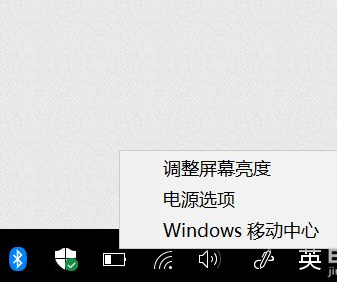
2、点击【更改计划设置】。
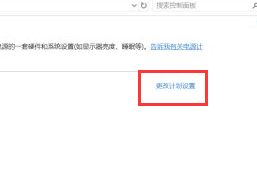
3、点击【更改高级电源设置】。
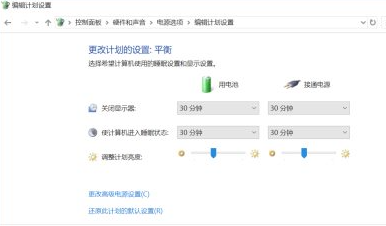
4、找到【电池】 【电池电量水平低】,将其设置高一些,比如20%或者更高(你认为电池电量低于百分之几就需要充电了,你就将其设置为那个值)。
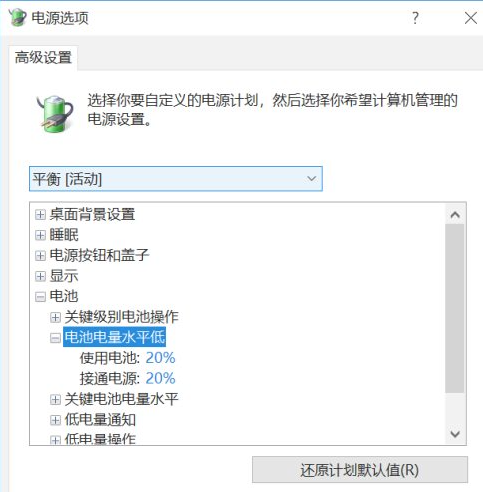
5、把电量消耗收到了“电池电量不足”的提示框。接入电源适配器(充电器)。
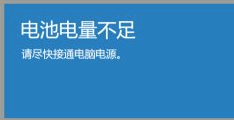
6、接入电源后,系统会自动关闭“电池电量不足”的提示框,然后把鼠标移动到电源图标,就可以看到正在充电啦!
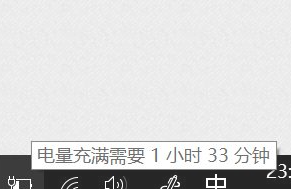
那么以上即是已连接适配器未充电怎么解决图文教程的全部内容,希望对你有所帮助!




